Aiuto online di GoodBarber
Consulta la lista dei potenziali clienti
Puoi consultare l'elenco dei tuoi potenziali clienti nel menu Clienti > Leads
In questa pagina troverai la lista dei visitatori che hanno creato un account ma non hanno ancora completato un ordine.
In questa pagina troverai la lista dei visitatori che hanno creato un account ma non hanno ancora completato un ordine.
Qui troverai la stessa tabella dell'elenco dei clienti.
Poiché non hanno ancora acquistato nulla, i campi saranno vuoti. Apparirà solo l'e-mail poiché è obbligatorio creare un account.
Se i tuoi lead hanno fornito il loro nome nel loro account sul tuo negozio, verrà visualizzato nella tabella.
Poiché non hanno ancora acquistato nulla, i campi saranno vuoti. Apparirà solo l'e-mail poiché è obbligatorio creare un account.
Se i tuoi lead hanno fornito il loro nome nel loro account sul tuo negozio, verrà visualizzato nella tabella.
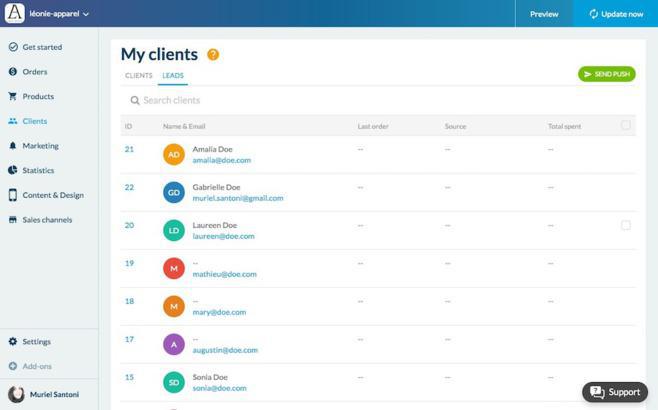
1
Invia una notifica Push ai tuoi potenziali clienti
Come per i tuoi clienti effettivi, puoi inviare notifiche push anche a quelli futuri.
Invia una notifica push a tutti i potenziali clienti
1 - Fai clic sul pulsante "Invia push"
2. Segui le istruzioni per inviare una Push
Invia una notifica push a uno o più potenziali clienti
1. Seleziona i tuoi clienti spuntando le caselle sull'ultima colonna
2. Fai clic su "Invia push"
3. Segui le istruzioni per inviare una Push
Nota: l'ultima casella sarà disponibile per il ticking solo se il tuo utente ha accettato di ricevere notifiche push dalla tua app.
Invia una notifica push a tutti i potenziali clienti
1 - Fai clic sul pulsante "Invia push"
2. Segui le istruzioni per inviare una Push
Invia una notifica push a uno o più potenziali clienti
1. Seleziona i tuoi clienti spuntando le caselle sull'ultima colonna
2. Fai clic su "Invia push"
3. Segui le istruzioni per inviare una Push
Nota: l'ultima casella sarà disponibile per il ticking solo se il tuo utente ha accettato di ricevere notifiche push dalla tua app.
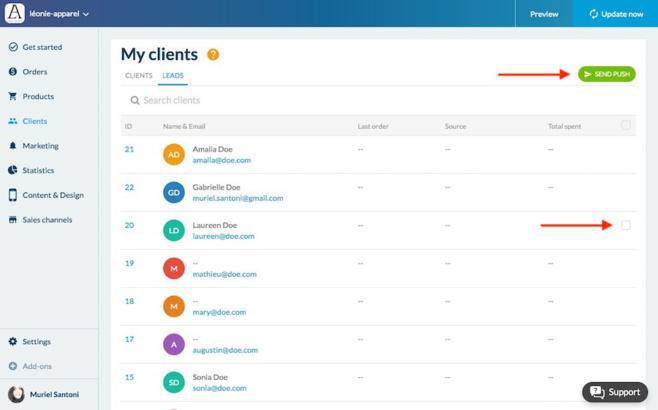
2
Accedi alle schede dei tuoi potenziali clienti
Puoi trovare qui tutte le informazioni relative ai tuoi potenziali clienti
- Contatto
Queste informazioni sono fornite dall'utente nella sezione Il mio account > Le mie informazioni sul tuo negozio.
Nota: Puoi modificare manualmente queste informazioni dal tuo back office, ad eccezione dell'indirizzo e-mail, facendo clic sull'icona Penna accanto a "Contatti"
- Indirizzi di fatturazione e spedizione:
Il tuo utente imposta gli indirizzi nella sezione Il mio account > I miei indirizzi del tuo negozio.
Nota: è possibile modificare entrambi questi indirizzi predefiniti facendo clic su "modifica indirizzo predefinito". Se il cliente ha fornito più di un indirizzo, è possibile selezionare quello da utilizzare per impostazione predefinita.
- Nota del cliente
Campo di testo libero per aggiungere note sul tuo potenziale cliente. Solo tu puoi vederle.
- Statistiche e cronologia degli ordini
Nessuna informazione verrà visualizzata qui poiché gli utenti non hanno mai effettuato un ordine.
- Carrelli abbandonati
Questi sono gli ordini che non sono stati completati dagli utenti. Ciò significa che hanno aggiunto articoli nei loro carrelli ma non hanno proceduto al pagamento.
Hai 2 opzioni per ricordarglielo
- Invia un'e-mail
- Invia una notifica push
Nota: una volta che avranno effettuato il primo ordine, gli utenti saranno trasferiti nell'elenco dei clienti .
- Contatto
Queste informazioni sono fornite dall'utente nella sezione Il mio account > Le mie informazioni sul tuo negozio.
Nota: Puoi modificare manualmente queste informazioni dal tuo back office, ad eccezione dell'indirizzo e-mail, facendo clic sull'icona Penna accanto a "Contatti"
- Indirizzi di fatturazione e spedizione:
Il tuo utente imposta gli indirizzi nella sezione Il mio account > I miei indirizzi del tuo negozio.
Nota: è possibile modificare entrambi questi indirizzi predefiniti facendo clic su "modifica indirizzo predefinito". Se il cliente ha fornito più di un indirizzo, è possibile selezionare quello da utilizzare per impostazione predefinita.
- Nota del cliente
Campo di testo libero per aggiungere note sul tuo potenziale cliente. Solo tu puoi vederle.
- Statistiche e cronologia degli ordini
Nessuna informazione verrà visualizzata qui poiché gli utenti non hanno mai effettuato un ordine.
- Carrelli abbandonati
Questi sono gli ordini che non sono stati completati dagli utenti. Ciò significa che hanno aggiunto articoli nei loro carrelli ma non hanno proceduto al pagamento.
Hai 2 opzioni per ricordarglielo
- Invia un'e-mail
- Invia una notifica push
Nota: una volta che avranno effettuato il primo ordine, gli utenti saranno trasferiti nell'elenco dei clienti .
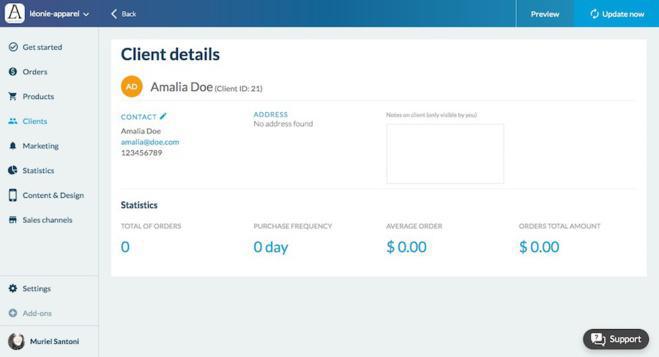
 Design
Design